
虚拟光驱 占存:4.85MB 时间:2021-12-25
软件介绍: PowerISO作为一款专业的映像文件处理软件,凭借其出色的功能收到了众多用户的喜爱。PowerISO软件...
最近有不少朋友表示不知道该如何使用PowerISO通过U盘安装Ubuntu?其实很简单,现在小编就和大家一起分享用PowerISO通过U盘安装Ubuntu的方法,希望能够帮助到大家。
首先,打开PowerISO,选择菜单栏工具选项中的制作可启动U盘
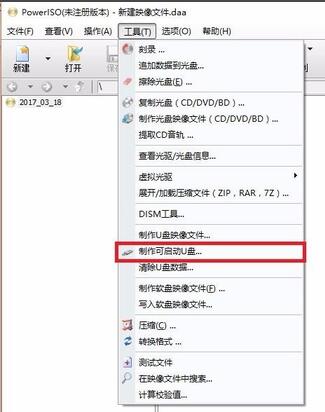
选择ISO所在目录,选择U盘。注意选择完成开始制作后软件会格式U盘,注意备份U盘内文件。
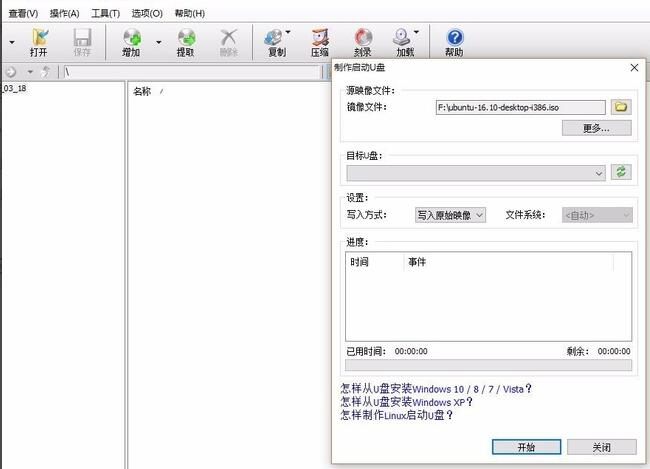
等待几分种后,制作完成退出即可。便可以使用制作的U盘来安装Ubuntu,安装完成后还原U盘,选择菜单栏工具选项,点击清楚U盘数据
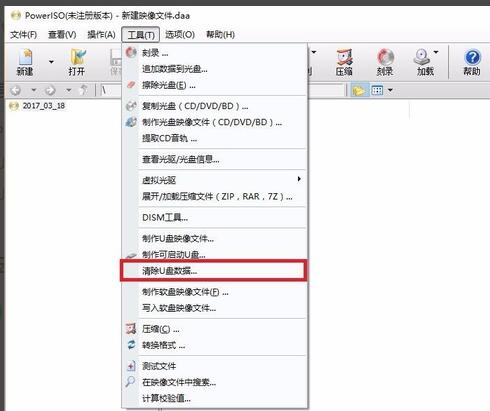
清除U盘数据,便可以还原U盘
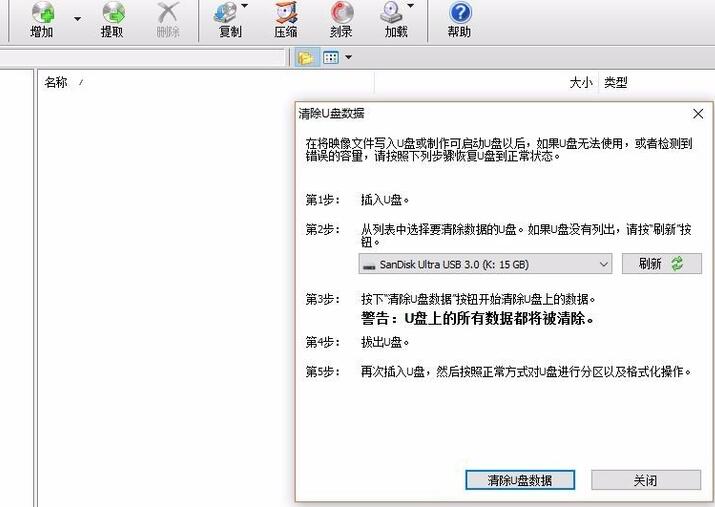
以上就是小编分享的用PowerISO通过U盘安装Ubuntu的方法的方法,还不知道的朋友赶快来学习学习哦。